ppt2013如何添加动画声音
发布时间:2017-06-09 14:48
相关话题
我们常常在ppt里面看到很多炫酷的动画,你知道怎样在动画出现的时候给它添加一个声音呢?其实方法很简单,ppt2013中就有添加模板,不懂的朋友,下面就让小编告诉你设置ppt2013动画声音的方法。
ppt2013设置动画声音的方法一
1、点击动画——为文字/图形选择一种效果比如“飞入”——点击“动画窗格”——这时候右边就可以看到动画窗格(这个时候,你这一页PPT有多少动画这里都可以看到)——找到“飞入”动画这一项——点击右边的小箭头会有下拉选项——选择“效果选项”——在弹出的菜单中选择声音即可。
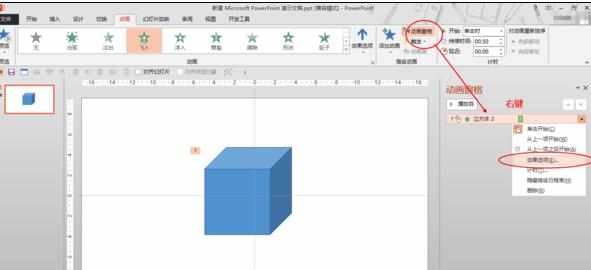
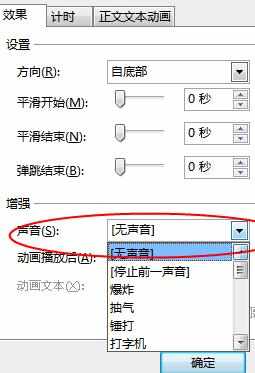
设置ppt2013动画声音的方法二
双击桌面上的ppt图标,打开ppt2003程序
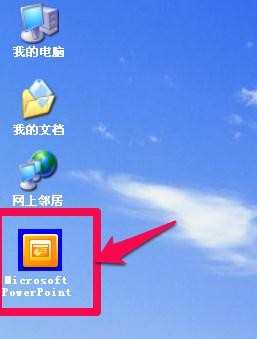
根据要求,打开c:ksppt文件夹内的haiou.ppt
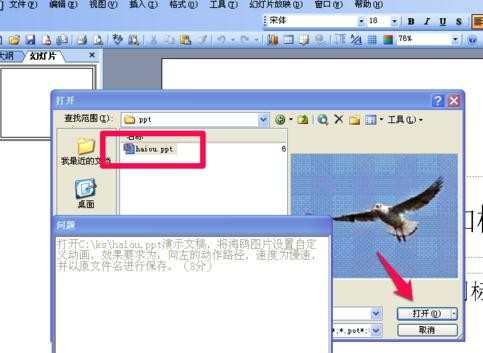
选中图片,设置自定义动画
点击右键,选自定义动画

从菜单 “幻灯片放映”中,选取“自定义动画”
两种方法都需要先选中添加动画的图片

选中“添加效果”“进入”“飞入”

根据要求,设置成“自右侧”“慢速”
自定义动画的基本操作至此完成。

如果有特殊要求,可以双击右侧刚做的自定义动画
可以改为进入时出现各种声音,及变亮变暗等各种效果
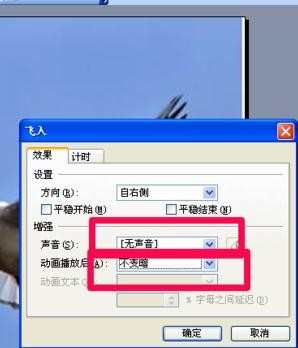
猜你感兴趣:
1.PPT2013中如何添加动画效果和音效
2.ppt怎样为动画添加加声音
3.ppt2013怎么添加动画效果
4.怎样在ppt中为动画添加声音
5.ppt2013怎么添加动画效果

ppt2013如何添加动画声音的评论条评论